Windows 11 で KB5050021 のインストールに失敗する問題を修正するにはどうすればよいですか?
Windows Update は、システムのセキュリティ、パフォーマンス、互換性を維持するための重要なコンポーネントとして機能します。更新プログラムは、Microsoft が累積的な更新プログラム、セキュリティ パッチ、機能強化をリリースする月例イベントである Patch Tuesday を通じて定期的に提供されます。
これらのアップデートの中で、特定のナレッジベース (KB) 記事は個々のアップデートを特定し、それぞれが特定の問題に対処したり、改善を導入したりします。これらのアップデートは、Windows システムを安全に、機能的に、最新の状態に保つために不可欠です。
2025 年 1 月 14 日にリリースされた KB5050021 は、Windows 11 内のさまざまな問題に対処することを目的とした更新プログラムの 1 つです。累積的な更新プログラムとして分類されている KB5050021 は、Windows 11 バージョン 22H2 および 23H2 を対象としています。これには、パフォーマンスの最適化、互換性の強化、既知のセキュリティ脆弱性の解決が含まれます。
たとえば、ネットワーク デバイスとの特定の接続問題が修正され、メモリ管理が改善され、ファイル処理に関連する欠陥が解決されます。その重要性にもかかわらず、一部のユーザーは KB5050021 のインストールで困難に遭遇しており、この問題は Windows コミュニティ内で懸念を引き起こしています。
KB5050021 のインストールに失敗すると、システムはエラー メッセージを表示するか、明らかなフィードバックなしに静かに失敗することがあります。この問題の最も一般的な原因には、不安定なインターネット接続やサードパーティのウイルス対策ソフトウェアによる干渉による不完全なダウンロードが含まれます。 Windows Update コンポーネントの破損、ディスク容量の不足、または更新プログラムとシステム構成の不一致によっても、インストールが失敗する可能性があります。さらに、システム ファイルが破損しているため、アップデートが正常に適用されない可能性があります。
これはイライラするかもしれませんが、いくつかの解決策でこの問題は解決されます。解決策には、Windows Update キャッシュのクリアなどの簡単な手順から、破損したファイルの修復や Windows Update コンポーネントのリセットなどの高度な手順まで含まれます。
自動化されたアプローチを好む方には、アップデート関連の問題を効率的に特定して修正するための信頼できるツールとして、FortectMac Washing Machine X9 の修理およびメンテナンス アプリをお勧めします。
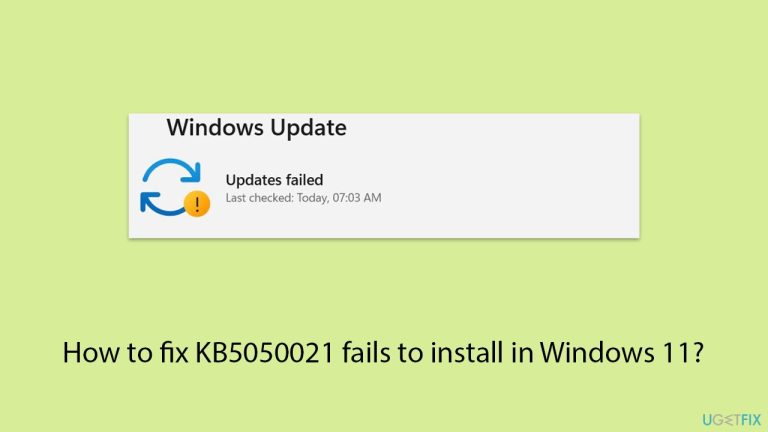
修正 1. サービスを確認します
Windows Update に必要なサービスが無効になっているか、実行されていない場合、更新プロセスが失敗する可能性があります。これらのサービスがアクティブであることを確認すると、問題の解決に役立つ可能性があります。
- Windows 検索で「サービス」と入力し、Enter キーを押します。
- Windows Update サービスを見つけます。
- このサービスがすでに実行されている場合は、右クリックして 再起動を選択します。
- 実行されていない場合は、ダブルクリックし、ドロップダウン メニューから スタートアップの種類 で 自動 を選択します。
- 開始、適用、、OK をクリックします。
- バックグラウンド インテリジェント転送サービス (BITS)、暗号化サービス、および Windows インストーラー サービス を見つけて、プロセスを繰り返します。

解決策 2. ストレージ領域を解放します
ストレージ容量が不十分な場合、アップデートのインストールが停止する可能性があります。アップデートには、一時ファイルとインストール用にある程度の空き容量が必要です。
- Windows の検索で「ディスク クリーンアップ」と入力し、Enter キーを押します。
- Windows が ドライブ C にインストールされている場合は、リストから選択して (デフォルトで選択されているはずです)、OK を押します。
- システム ファイルをクリーンアップします。
- メインドライブを再度選択し、OK をクリックします。
- ここで、使用されるデータの最大部分を選択します。これらには通常、インターネット一時ファイル Windows Update、一時ファイル、ごみ箱、配送の最適化ファイルなど。ここでは Windows Update をマークすることが重要です。
- OK をクリックします。プロセスはすぐに終了します。

ウイルス対策プログラムが更新プロセスを妨害し、脅威と誤認する場合があります。
- 設定メニューから一時的に
- ウイルス対策ソフトウェアを無効にします。
- アップデートのインストールを再試行してください。
組み込みのトラブルシューティングツールは、一般的なアップデートの問題を自動的に特定して修正できます。
- Windows 検索で「トラブルシューティング」と入力し、Enter キーを押します。
- その他のトラブルシューティングを選択します。
- リストからWindows Updateを見つけて、実行をクリックします。
- トラブルシューティングツールは、システムに潜在的な問題がないか自動的にスキャンし、見つかった問題を表示します。
- ネットワークとインターネットのトラブルシューティングを使用してプロセスを繰り返します。
- トラブルシューティング担当者が問題を発見した場合、推奨される解決策を提供します。
- 画面上の指示に従い、コンピュータを再起動します。
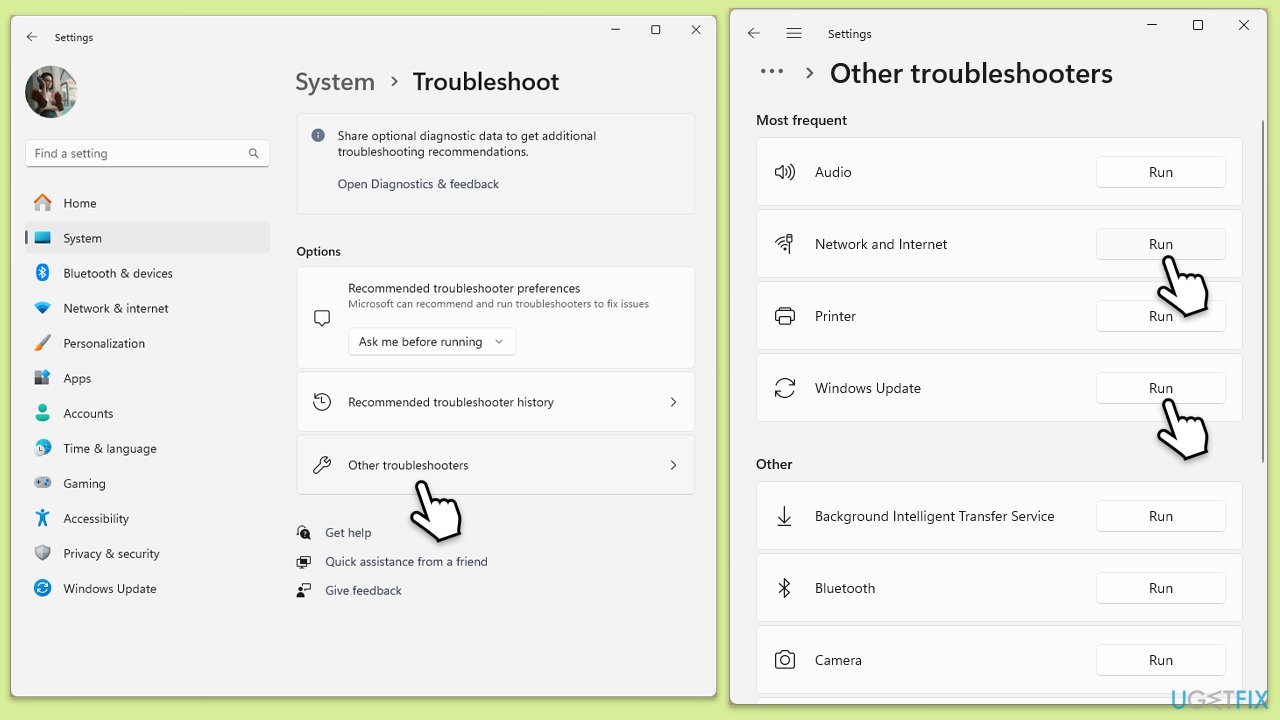
修正 5. Windows Update コンポーネントをリセットする
更新ファイルまたはサービスが破損していると、インストールの問題が発生する可能性があります。これらのコンポーネントをリセットすると解決することがあります。
- Windows 検索で cmd と入力します。
- コマンド プロンプトを右クリックし、管理者として実行を選択します。
- ユーザー アカウント制御 では、システムへの変更を許可するかどうかを尋ねられます。はい。 をクリックします。
- 次のコマンドを入力し、それぞれの後に Enter を押して、BITS、Windows Update、および暗号化サービスを停止します。
- ネットストップビット
- ネットストップ wuauserv
- net stop appidsvc
- net stop cryptsvc
- SoftwareDistribution フォルダーと Catroot2 フォルダー (Windows が更新ファイルを保存する場所) の名前を変更するには、次のコマンドを入力します。
- ren %systemroot%SoftwareDistribution SoftwareDistribution.old
- ren %systemroot%system32catroot2 catroot2.old
- regsvr32.exe /s atl.dll
- regsvr32.exe /s urlmon.dll
- regsvr32.exe /s mshtml.dll
- netsh winsock リセット
- netsh winsock リセット プロキシ
- 次のコマンドを入力して、以前に停止したサービスを再起動します。
- ネットスタートビット
- net start wuauserv
- net start appidsvc
- net start cryptsvc
デバイスを - 再起動します。
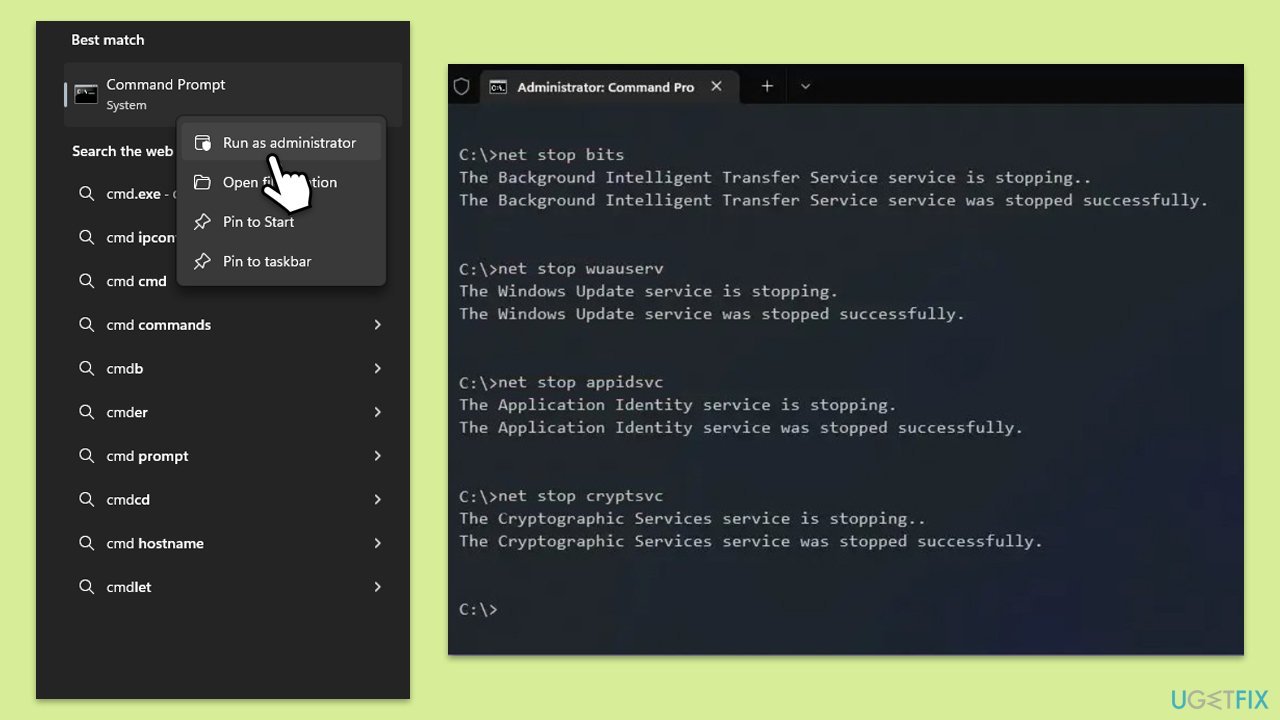
修正 6. アップデートを手動でダウンロードしてインストールします
他のすべてが失敗した場合は、更新を手動でダウンロードしてインストールすると、多くの問題を回避できます。
- ブラウザを開いて、Microsoft Update カタログ に移動します。そこに KB5050021 アップデートがあります。
- システム の種類を確認して、オペレーティング システムに適したアップデートの正しいバージョンを見つけます (スタート を右クリックし、システム を選択します。 >Windows の仕様、バージョンを確認してください。
- ダウンロード をクリックし、プロンプトに従ってプロセスを完了します。
- 完全なインストールが完了したら、コンピュータを再起動します。
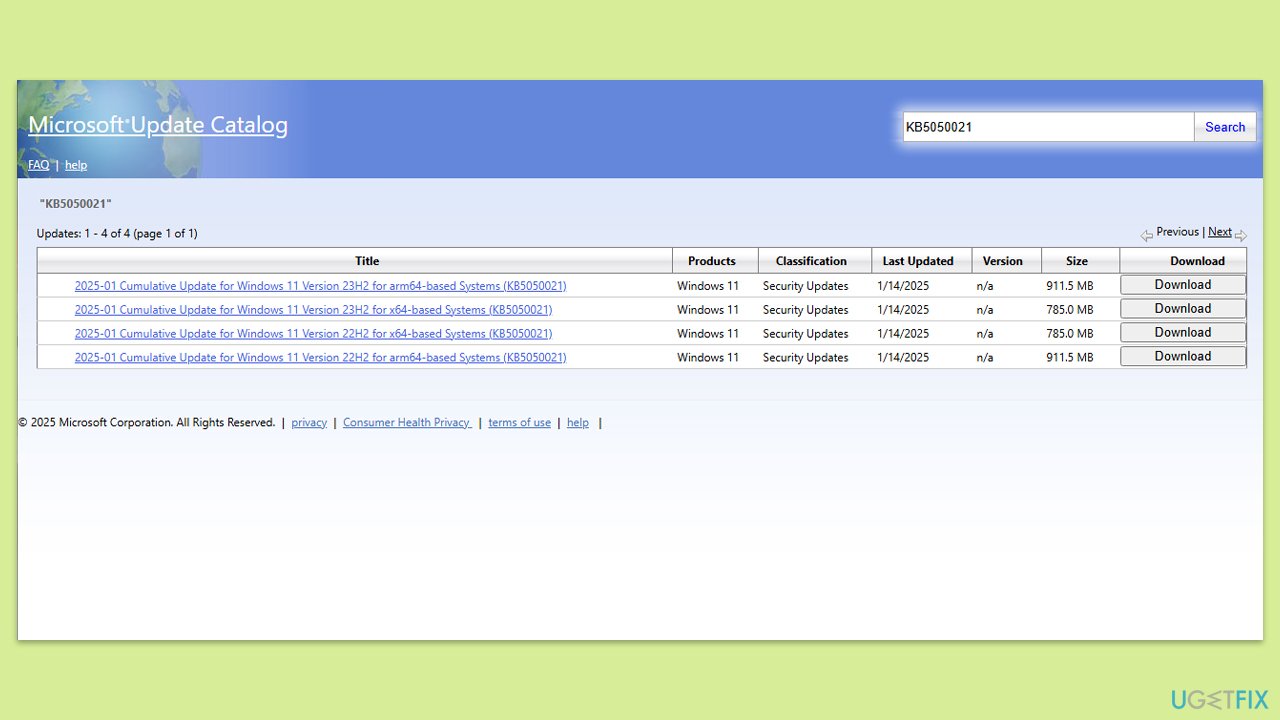
以上がWindows 11 で KB5050021 のインストールに失敗する問題を修正するにはどうすればよいですか?の詳細内容です。詳細については、PHP 中国語 Web サイトの他の関連記事を参照してください。

ホットAIツール

Undresser.AI Undress
リアルなヌード写真を作成する AI 搭載アプリ

AI Clothes Remover
写真から衣服を削除するオンライン AI ツール。

Undress AI Tool
脱衣画像を無料で

Clothoff.io
AI衣類リムーバー

Video Face Swap
完全無料の AI 顔交換ツールを使用して、あらゆるビデオの顔を簡単に交換できます。

人気の記事

ホットツール

メモ帳++7.3.1
使いやすく無料のコードエディター

SublimeText3 中国語版
中国語版、とても使いやすい

ゼンドスタジオ 13.0.1
強力な PHP 統合開発環境

ドリームウィーバー CS6
ビジュアル Web 開発ツール

SublimeText3 Mac版
神レベルのコード編集ソフト(SublimeText3)

ホットトピック
 1677
1677
 14
14
 1429
1429
 52
52
 1333
1333
 25
25
 1278
1278
 29
29
 1257
1257
 24
24
 Clair Obscur:Expedition 33 UE-Sandfallゲームクラッシュ? 3つの方法!
Apr 25, 2025 pm 08:02 PM
Clair Obscur:Expedition 33 UE-Sandfallゲームクラッシュ? 3つの方法!
Apr 25, 2025 pm 08:02 PM
「Clair Obscur:Expedition 33」でUE-Sandfallゲームクラッシュの問題を解決する 「Clair Obscur:Expedition 33」は、リリース後にプレイヤーに広く期待されていますが、多くのプレイヤーは、ゲームを開始するときにUE-Sandfallがクラッシュして閉鎖するエラーに遭遇しました。この記事は、ゲームをスムーズにするのに役立つ3つのソリューションを提供します。 方法1:スタートアップオプションを変更します Steamスタートアップオプションを変更して、ゲームのパフォーマンスとグラフィックスの設定を調整します。起動オプションを「-dx11」に設定してみてください。 ステップ1:スチームライブラリを開き、ゲームを見つけ、右クリックして「プロパティ」を選択します。 ステップ2:[一般的な]タブの下に、[スタートアップ]オプションセクションを見つけます。
 働いた! Elder Scrolls IVを修正:Oblivionのリマスタークラッシュ
Apr 24, 2025 pm 08:06 PM
働いた! Elder Scrolls IVを修正:Oblivionのリマスタークラッシュ
Apr 24, 2025 pm 08:06 PM
エルダースクロールIVのトラブルシューティングIV:Oblivionのリマスターされた打ち上げとパフォーマンスの問題 クラッシュ、黒いスクリーン、または長老のスクロールIVの問題を経験している:忘却がリマスターされていますか?このガイドは、一般的な技術的問題の解決策を提供します。
 Clair Obscur Expedition 33 PCで動作しないコントローラー:修正
Apr 25, 2025 pm 06:01 PM
Clair Obscur Expedition 33 PCで動作しないコントローラー:修正
Apr 25, 2025 pm 06:01 PM
「Clair Obscur:Expedition 33」のPCバージョンの失敗の問題を解決する また、「Clair Obscur:Expedition 33」コントローラーのPCバージョンが適切に機能しないという問題に遭遇しましたか?心配しないでください、あなたは一人ではありません!この記事では、さまざまな効果的なソリューションが提供されます。 「Clair Obscur:Expedition 33」は、PlayStation 5、WindowsおよびXboxシリーズX/Sプラットフォームで発売されました。このゲームは、正確なタイミングを強調する魅力的なターンベースのRPGです。その独自性は、戦略的で迅速な対応の完璧なブレンドです。 スムーズな操作
 Windows11 KB5055528:何が新しく、インストールに失敗した場合はどうなりますか
Apr 16, 2025 pm 08:09 PM
Windows11 KB5055528:何が新しく、インストールに失敗した場合はどうなりますか
Apr 16, 2025 pm 08:09 PM
Windows11 KB5055528(2025年4月8日にリリース)詳細な説明とトラブルシューティングを更新 Windows 11 23H2ユーザーの場合、Microsoftは2025年4月8日にKB5055528アップデートをリリースしました。この記事では、この更新の改善について説明し、インストール障害のソリューションを提供します。 KB5055528更新コンテンツ: このアップデートは、Windows 11 23H2ユーザーに多くの改善と新機能をもたらします。 ファイルエクスプローラー:ファイルの開く/保存ダイアログと[コピー]ダイアログへのテキストのスケーリングと改善されたアクセシビリティを改善しました。 設定ページ:プロセッサ、メモリ、ストレージ、Gをすばやく表示する「トップカード」機能を追加しました
 Elder Scrolls IV:Oblivionが致命的なエラーをリマスターした、クイックフィックス
Apr 25, 2025 pm 08:05 PM
Elder Scrolls IV:Oblivionが致命的なエラーをリマスターした、クイックフィックス
Apr 25, 2025 pm 08:05 PM
Elder Scrolls IVの解決:Oblivionはクラッシュする問題を再マスターしました The Elder Scrolls IV:Oblivion Remastered、2025年4月22日、PS5、XboxシリーズX/S、Windowsのためにリリースされ、見事なビジュアルとゲームプレイの改善があります。ただし、一部のプレイヤーは経験しています
 エラー0x80070643 Windows 10 KB5057589の後、必需品を学びます
Apr 16, 2025 pm 08:05 PM
エラー0x80070643 Windows 10 KB5057589の後、必需品を学びます
Apr 16, 2025 pm 08:05 PM
MicrosoftのWindows 10 Winreアップデートグリッチ:エラー0x80070643説明 1年後、MicrosoftはWinre Updateの問題にまだ取り組んでいます。 最近のWindows 10 KB5057589アップデートにより、エラー0x80070643が明らかになりました。 この記事で説明します
 解決した!ビデオメモリエラーからリマスターされた忘却を修正します
Apr 24, 2025 pm 08:11 PM
解決した!ビデオメモリエラーからリマスターされた忘却を修正します
Apr 24, 2025 pm 08:11 PM
「テクスチャ」エラーを割り当てようとするビデオメモリからリマスターされた「忘却」は、プレイヤーがゲームを楽しむことを妨げるイライラする問題です。このガイドは、この問題を解決するための簡単なソリューションを提供します。 このエラーが発生する可能性があります
 KB5057056を修正する方法Windows 10にインストールできませんか?
Apr 25, 2025 pm 08:00 PM
KB5057056を修正する方法Windows 10にインストールできませんか?
Apr 25, 2025 pm 08:00 PM
Microsoftは、Windowsシステムを安定して安全に保つために、システムの更新のサイクルを採用しています。サイクルの不可欠な部分は火曜日のパッチであり、それによりマイクロソフ




